Como pedir acesso a um recurso de dados
Observação
Catálogo de Dados do Microsoft Purview (clássico) e o Data Health Insights (clássico) já não assumem novos clientes e estes serviços, anteriormente Azure Purview, estão agora no modo de suporte ao cliente.
Importante
Este recurso está atualmente no modo de visualização. Os Termos de Utilização Suplementares das Pré-visualizações do Microsoft Azure incluem termos legais adicionais que se aplicam às funcionalidades do Azure que estão em versão beta, em pré-visualização ou que ainda não foram lançadas para disponibilidade geral.
Se detetar um recurso de dados no catálogo ao qual gostaria de aceder, pode pedir acesso diretamente através do Microsoft Purview. O pedido irá acionar um fluxo de trabalho que pedirá aos proprietários do recurso de dados que lhe concedam acesso a essa origem de dados.
Este artigo descreve como fazer um pedido de acesso.
Observação
Para que esta opção esteja disponível para um recurso, é necessário criar e atribuir um fluxo de trabalho de acesso self-service à coleção onde o recurso está registado. Contacte o administrador da coleção, o administrador da origem de dados ou o administrador do fluxo de trabalho da coleção para obter mais informações. Em alternativa, para obter informações sobre como criar um fluxo de trabalho de acesso self-service, veja a nossa documentação do fluxo de trabalho de acesso self-service.
Solicitar acesso
Para localizar um recurso de dados, utilize a funcionalidade de pesquisa ou navegação do Microsoft Purview.
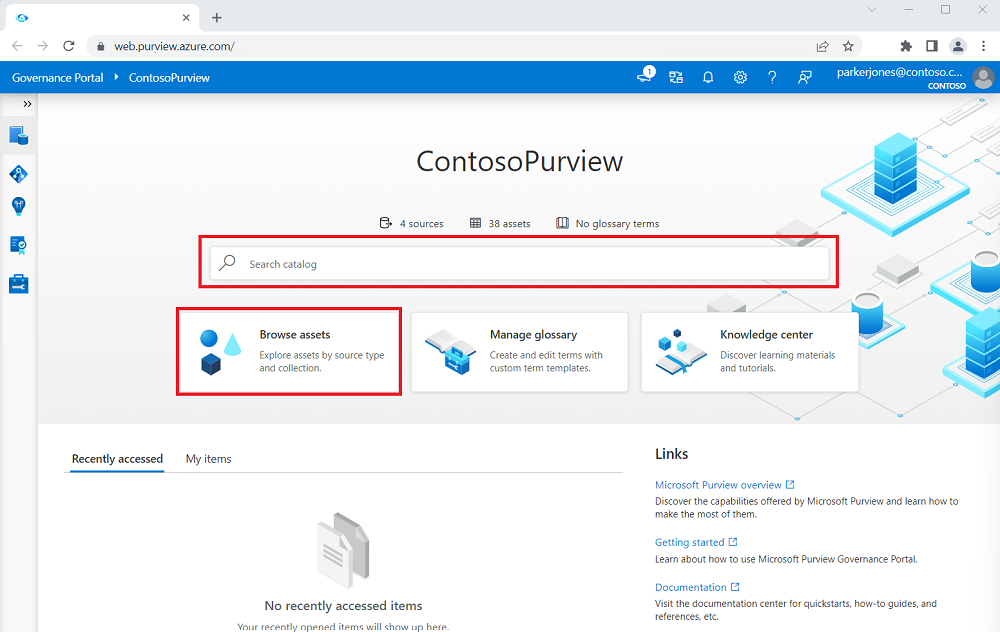
Selecione o recurso para aceder aos detalhes do recurso.
Selecione Pedir acesso.
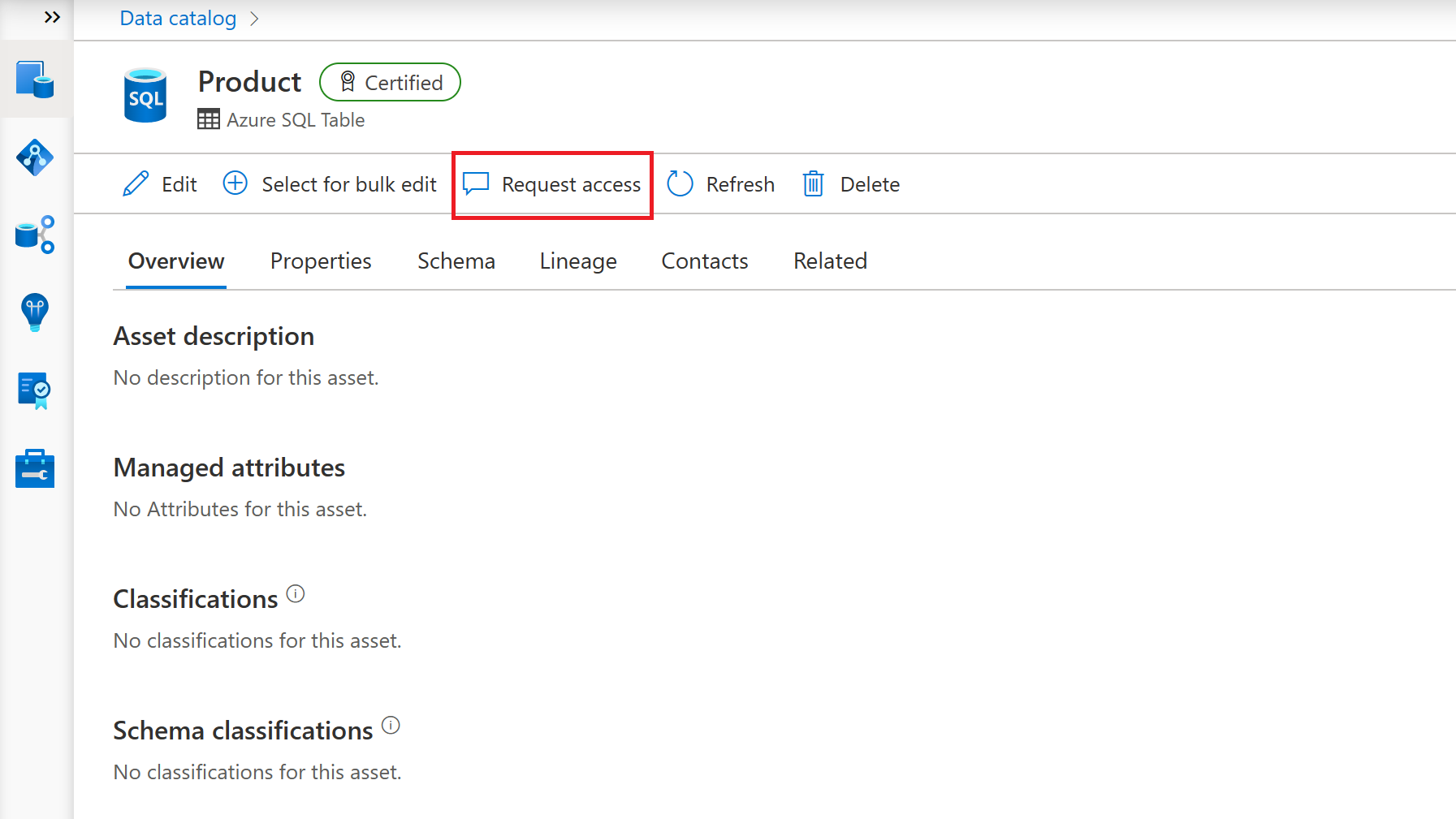
Observação
Se esta opção não estiver disponível, um fluxo de trabalho de acesso self-service não foi criado ou não foi atribuído à coleção onde o recurso está registado. Contacte o administrador da coleção, o administrador da origem de dados ou o administrador do fluxo de trabalho da coleção para obter mais informações. Em alternativa, para obter informações sobre como criar um fluxo de trabalho de acesso self-service, veja a nossa documentação do fluxo de trabalho de acesso self-service.
A janela Pedir acesso será aberta. Pode fornecer comentários sobre o motivo pelo qual o acesso aos dados é pedido.
Selecione Enviar para acionar o fluxo de trabalho de acesso a dados self-service.
Observação
Se quiser pedir acesso em nome de outro utilizador, selecione a caixa de verificação Pedido para outra pessoa e preencha o ID de e-mail desse utilizador.
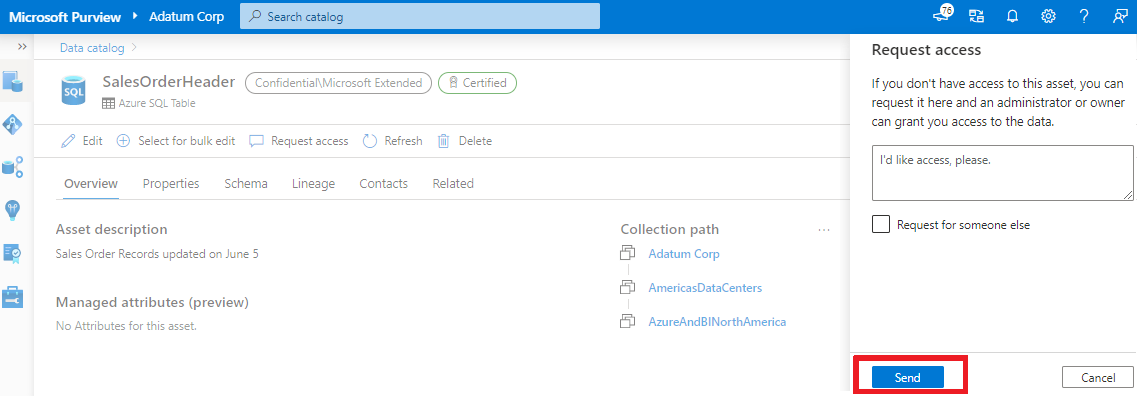
Observação
Um pedido de acesso ao conjunto de recursos irá, na verdade, submeter o pedido de acesso a dados para a pasta um nível acima, que contém todos estes ficheiros de conjunto de recursos.
Os proprietários de dados serão notificados do seu pedido e aprovarão ou rejeitarão o pedido.